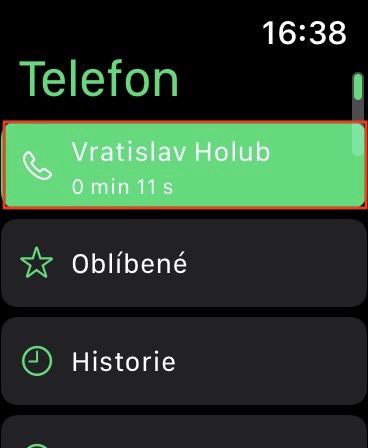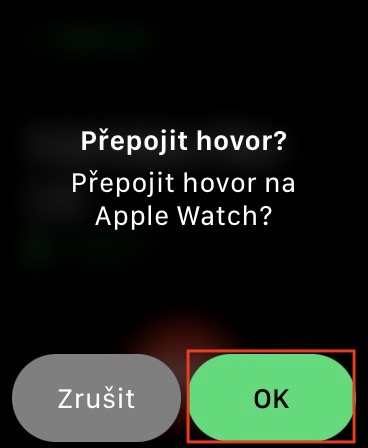Kung isa ka sa mga taong, bilang karagdagan sa isang iPhone, ay nagmamay-ari din ng Apple Watch, tiyak na alam mo na maaari mong sagutin ang isang papasok na tawag kahit saan. Kung may tumawag sa iyo, maaari mong sagutin ang tawag pareho sa iyong telepono at sa iyong relo. Ang pangalawang opsyon ay kapaki-pakinabang kapag hindi mo dala ang iyong iPhone at kailangan mong sagutin kaagad ang isang papasok na tawag. Ang isang partikular na problema sa tawag sa Apple Watch ay malakas ito, kaya maririnig ng sinuman sa malapit kung sino at ano ang iyong kinakausap. Gayunpaman, kakaunti ang nakakaalam na madali mong mailipat ang isang patuloy na tawag mula sa iyong Apple Watch patungo sa iyong iPhone (at kabaliktaran), na tiyak na magagamit.
Maaaring ito ay interesado ka

Paano ilipat ang isang patuloy na tawag mula sa Apple Watch patungo sa iPhone (at vice versa)
Kung sakaling makatanggap ka ng klasikal na tawag sa iyong Apple Watch, at pagkatapos ay gusto mong ilipat ito sa iyong iPhone, talagang hindi ito kumplikado at ang lahat ay isang bagay ng isang pag-tap sa display. Iyon ay, sa panahon ng isang tawag sa Apple Watch i-unlock ang iyong iPhone, at pagkatapos ay mag-tap sa tuktok ng screen icon ng oras sa isang berdeng background. Kasunod nito, ang tawag ay agad na inilipat sa iPhone, na kailangan mo lamang hawakan sa iyong tainga at ipagpatuloy ang tawag.
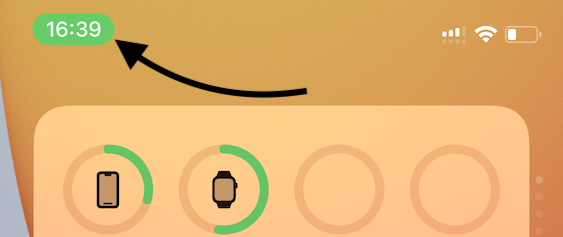
Ngunit siyempre maaari mo ring mahanap ang iyong sarili sa kabaligtaran na sitwasyon, ibig sabihin, kapag kailangan mong ilipat ang isang patuloy na tawag mula sa iPhone patungo sa Apple Watch. Sa kasong ito, masyadong, walang kumplikado, ngunit ang pamamaraan ay ilang mga pag-click na mas kumplikado. Magpatuloy tulad ng sumusunod:
- I-on ang iyong Apple Watch at lumipat sa home screen na may watch face.
- Kapag nagawa mo na, sa tuktok ng screen i-tap ang maliit na bilog na icon ng tawag na may berdeng background.
- Dadalhin ka nito sa native na Phone app.
- Sa dakong huli, sa pinakatuktok dito i-tap ang kasalukuyang kasalukuyang tawag na may pangalan at tagal ng contact.
- Pagkatapos nito, ipapakita ang interface ng tawag, kung saan sa kanang ibaba pindutin ang button na may icon ng AirPlay.
- Susunod, makikita mo ang impormasyon tungkol sa kung gusto mong ilipat ang tawag - mag-tap sa OK.
- Ayan yun ililipat ang tawag sa Apple Watch at maaari mong ipagpatuloy ang tawag nang direkta sa kanila.
Gamit ang mga pamamaraan sa itaas, madali mong mailipat ang isang patuloy na tawag sa Apple Watch sa iPhone, o vice versa, ibig sabihin, mula sa iPhone patungo sa Apple Watch. Maaari itong maging kapaki-pakinabang sa iba't ibang sitwasyon - ginagamit mo ang unang kaso kapag kailangan mong tiyakin ang privacy ng tawag, ang pangalawang kaso kapag hindi mo mahawakan ang telepono sa iyong kamay. Dapat itong banggitin na maaari mong ilipat ang tawag sa pagitan ng Apple Watch at iPhone nang walang katiyakan sa tagal nito. Ang paglilipat samakatuwid ay hindi limitado sa isang paggamit lamang.